如何在各大操作系统中轻松关闭屏幕保护程序
在我们日常使用电脑时,屏幕保护程序(屏保)是一项很常见的功能,尤其是在Windows、macOS和Linux等操作系统中。最初设计屏幕保护程序的目的,是为了防止老式CRT显示器出现图像烧录,但在现代的LCD和LED显示器上,屏幕保护的实际必要性已大大降低。即便如此,很多用户依然希望通过关闭屏保来获得更便捷的使用体验。在本文中,我们将详细介绍如何在不同操作系统中关闭屏幕保护程序,帮助大家更好地管理自己的计算机设置。
Windows系统中关闭屏保的方法
通过设置菜单关闭屏保对于大多数Windows用户,关闭屏保的最直观方法是利用设置菜单。具体步骤为:
点击“开始”菜单(Windows图标)。
选择“设置”(齿轮图标)。
在设置窗口中,点击“个性化”。
在左侧菜单中选择“锁屏界面”。
然后向下滚动,找到“屏幕保护程序设置”链接并点击。
在弹出的窗口中选择“无”作为屏幕保护程序,最后点击“应用”和“确定”。
通过控制面板关闭屏保如果偏好使用控制面板,可以按以下步骤操作:
在任务栏搜索框中输入“控制面板”,然后打开它。
选择“外观和个性化”。
点击“更改屏幕保护程序”,在设置窗口中选择“无”。
点击“应用”,然后“确定”。
这种简单而高效的操作方式,让Windows用户能够迅速回归更流畅的使用体验,特别是在需要频繁好用电脑的环境中。
macOS用户如何关闭屏保
对于使用macOS的朋友们,关闭屏保同样是一项轻松的操作。步骤如下:
点击屏幕左上角的苹果图标,选择“系统偏好设置”。
在“系统偏好设置”窗口中,找到“桌面与屏幕保护程序”。
在屏幕保护程序选项卡下,您会看到不同的屏保选项,直接选择“无”即可。
关闭窗口时,设置将自行保存。
这种简单的方式不仅避免用户在使用过程中频繁的屏幕锁定,同时也让整个界面操作看起来更加流畅。
Linux系统中的屏保设置
在Linux系统中,关闭屏保的方法会因不同的桌面环境而有所不同。以下是对常见桌面环境的说明:
在GNOME桌面环境中
打开“活动”菜单,搜索“设置”。
在设置中,选择“隐私”,找到“屏幕锁定”并将其关闭。
回到主设置菜单,选择“显示”,将“屏幕保护程序”设置为“关闭”。
在KDE桌面环境中
打开“系统设置”。
选择“显示与监视器”,然后点击“屏幕保护程序”。
选择“无”作为屏幕保护程序,并记得点击“应用”保存更改。
其他方法和未来趋势
除了直接通过设置菜单关闭屏保,还有一些额外的方法值得一提。对于高级用户,他们可以通过命令行工具快速进行设置。例如,在Windows下可以通过命令提示符输入 scrnsave.scr /s 来关闭屏保。在Linux下,命令 xset s off 也能迅速达到效果。
此外,用户还可以使用一些第三方软件管理屏保设置,这些工具通常提供更多自定义选项,比如选择更换屏保模式或调整启动条件,从而适应个人使用习惯。
结语
关闭屏保是一项简单但却能显著提升电脑使用效率的操作。通过本文提供的操作指南,用户可以轻松关闭Windows、macOS及Linux等系统中的屏保,避免因为屏幕锁定而打断工作或娱乐。同时,随着越来越多的功能集成进操作系统,屏幕保护程序的设置与管理也有了许多创新。如果您还在为频繁的屏保困扰,不妨试试以上方法,让您的计算机使用体验更为顺畅。希望您在计算机管理上能得到更高效的使用方式,享受更好的数字生活!返回搜狐,查看更多